使用录屏软件录制PPT课程的步骤43938
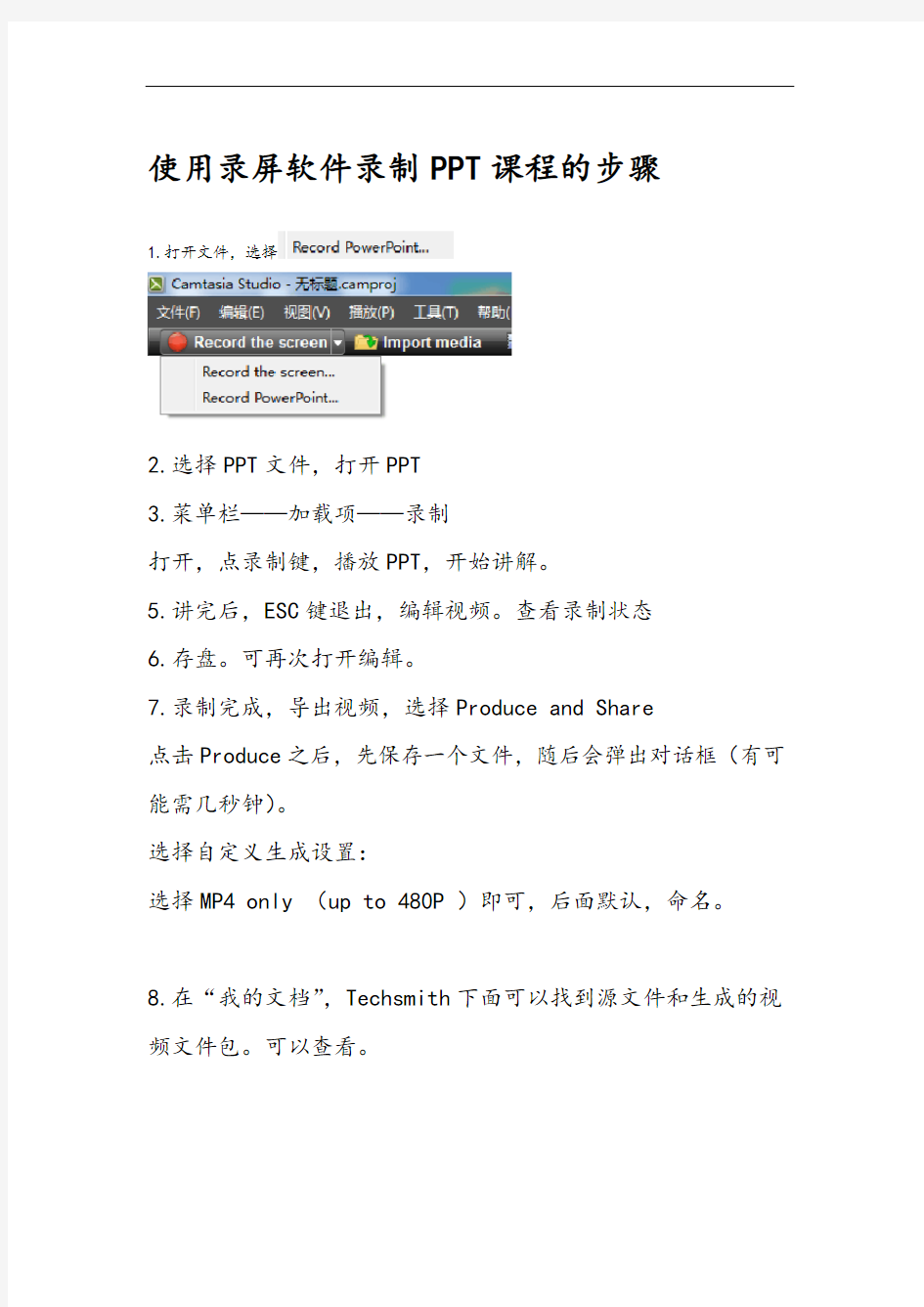
相关主题
- 1、下载文档前请自行甄别文档内容的完整性,平台不提供额外的编辑、内容补充、找答案等附加服务。
- 2、"仅部分预览"的文档,不可在线预览部分如存在完整性等问题,可反馈申请退款(可完整预览的文档不适用该条件!)。
- 3、如文档侵犯您的权益,请联系客服反馈,我们会尽快为您处理(人工客服工作时间:9:00-18:30)。
使用录屏软件录制PPT课程的步骤
1.打开文件,选择
2.选择PPT文件,打开PPT
3.菜单栏——加载项——录制
打开,点录制键,播放PPT,开始讲解。
5.讲完后,ESC键退出,编辑视频。查看录制状态
6.存盘。可再次打开编辑。
7.录制完成,导出视频,选择Produce and Share
点击Produce之后,先保存一个文件,随后会弹出对话框(有可能需几秒钟)。
选择自定义生成设置:
选择MP4 only (up to 480P )即可,后面默认,命名。
8.在“我的文档”,Techsmith下面可以找到源文件和生成的视频文件包。可以查看。
点击下一步:选择MP4
控制器,取消生成使用控制器按钮。
大小尺寸:这里是我们录制时的尺寸,记得要勾选保持宽高比。
视频设置:
音频设置
下一步:
点击选项:
点击图片地址后面的文件夹,找到我们准备好的Logo。
点击确定
点击下一步:
点击完成,就开始生产视频了。
渲染完成之后,视频就生产了。
视频清晰度如何呢
下面是我们的视频截图,是不是一目了然了。
